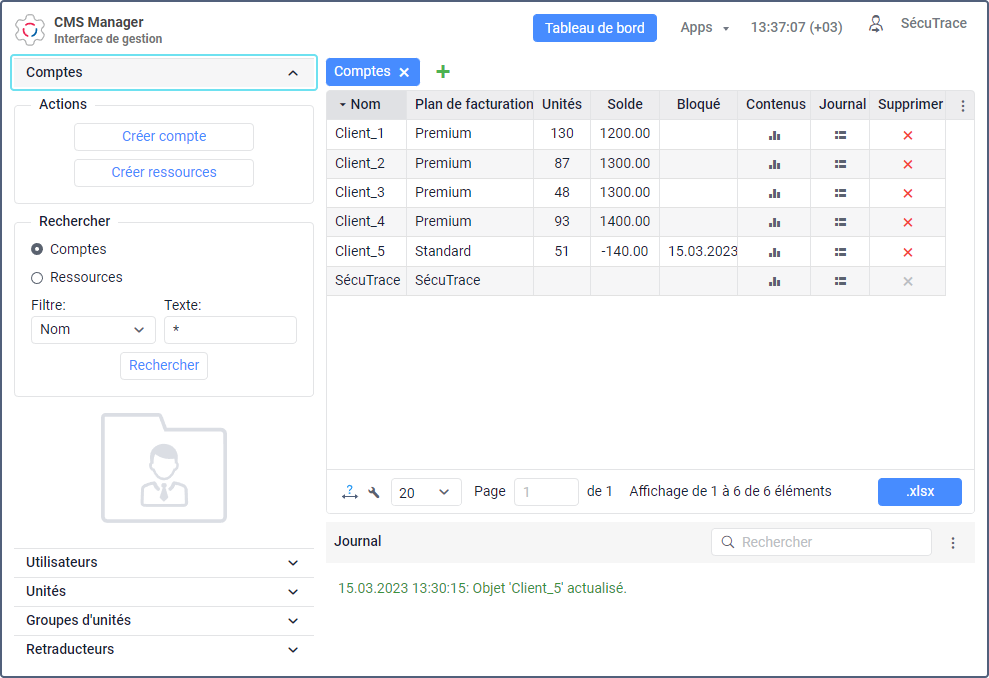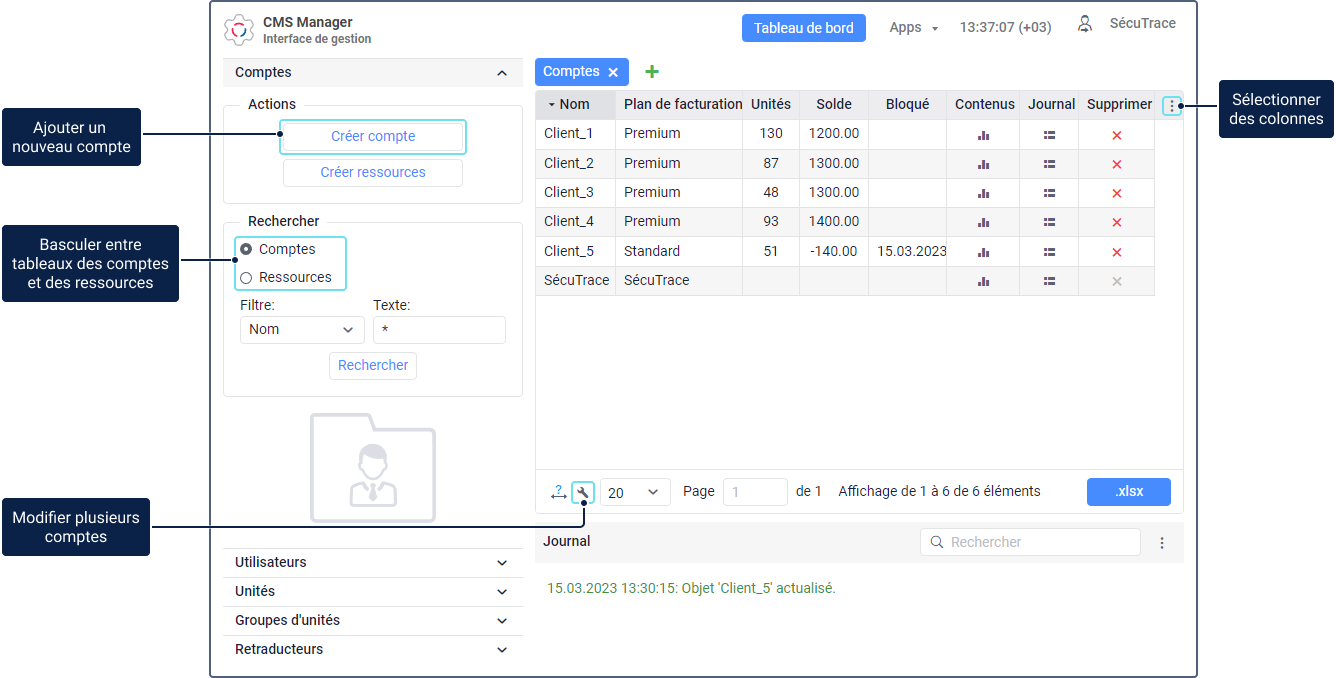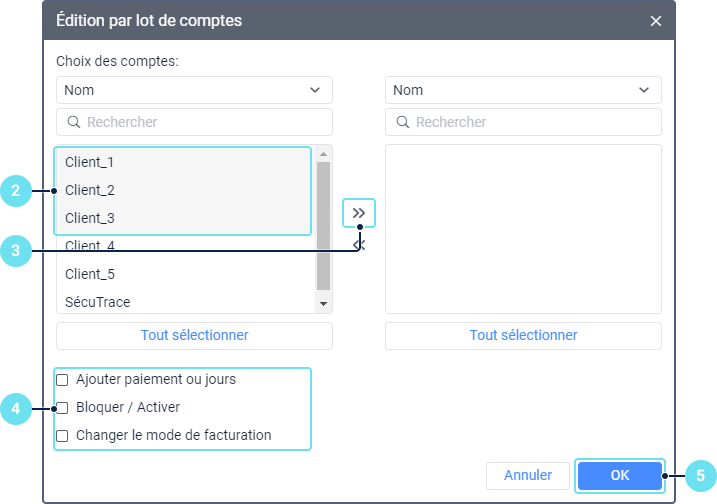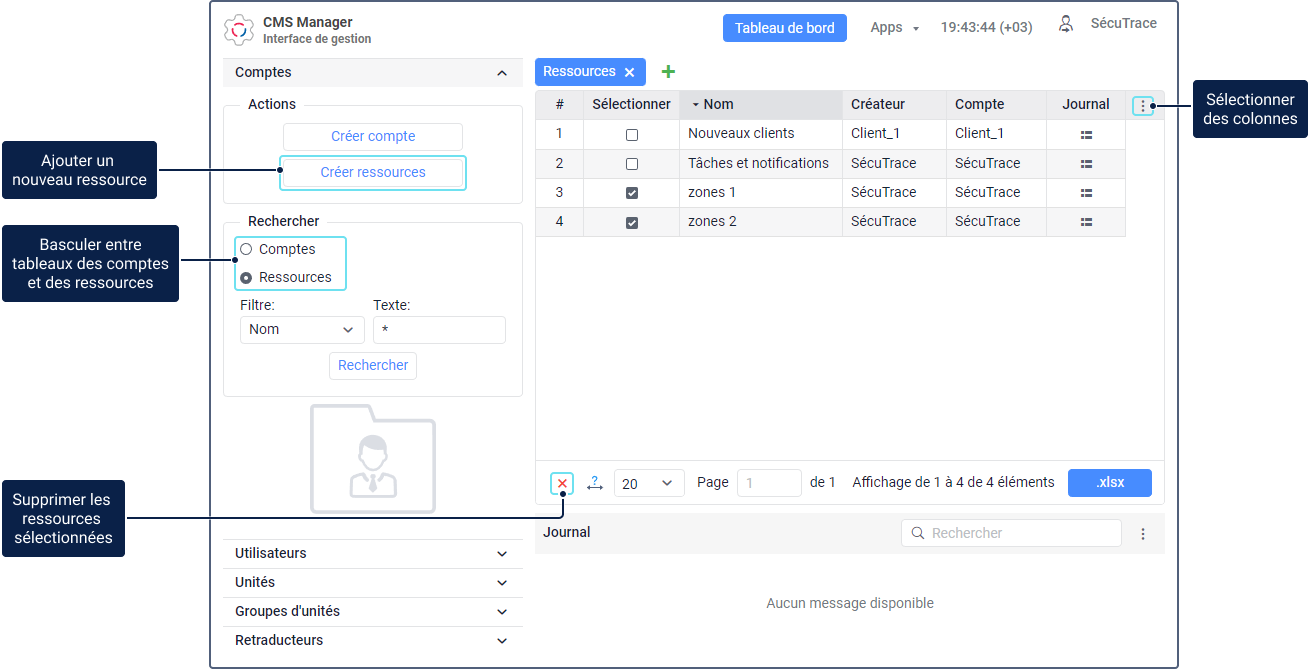Vous ne pouvez travailler avec les comptes et les ressources que dans le système de gestion (CMS Manager). Pour commencer, ouvrez la section Comptes dans le volet de navigation.
Dans cette section, vous pouvez effectuer les actions suivantes :
- créer un compte ;
- créer une ressource ;
- rechercher les comptes ou les ressources nécessaires ;
- modifier les propriétés du compte (par exemple, modifier le plan de facturation, ajouter des paiements ou des jours, activer ou désactiver des services, etc)
- modifier les propriétés des ressources ;
- restaurer le contenu de la ressource ;
- exécuter un rapport en un clic sur le contenu du compte ;
- ouvrir le journal d’un compte ou d’une ressource ;
- modifier plusieurs comptes en même temps ;
- supprimer un compte ou une ressource.
Les comptes et les ressources sont contenus dans les tableaux standard. Vous trouverez ci-dessous plus de détails sur le travail avec les comptes et les ressources.
Tableau de comptes
Par défaut, la section affiche le tableau de tous les comptes disponibles. Pour ouvrir le tableau des ressources, utilisez le commutateur dans le bloc Recherche.
Pour afficher ou masquer des colonnes, cliquez sur l’icône dans l’en-tête du tableau des comptes. Dans le menu, les colonnes suivantes sont disponibles :
| Colonne | Description |
|---|---|
# | Le numéro d’ordre du compte dans le tableau. |
Nom | Le nom du compte dans le système. |
Créateur | L’utilisateur pour le compte duquel le compte a été créé. En savoir plus sur le créateur. |
Compte | Le compte parent. |
Plan de facturation | Le plan de facturation attribué au compte. |
Droits de revendeur | La présence ou l’absence de droits de revendeur pour le compte. Dans la ligne du compte avec les droits de revendeur, Revendeur est indiqué. |
Unités | Le nombre total de toutes les unités activées et désactivées appartenant au compte et à ses comptes subordonnés, le cas échéant. |
Unités activées | Le nombre total de toutes les unités activées appartenant au compte et à ses comptes subordonnés, le cas échéant. |
Solde | Le solde actuel du compte. |
Jours | Le nombre de jours restants jusqu’au blocage du compte, si l’option Bloquer par jours est activée. Pour voir la date, survolez le nombre de jours. Les jours peuvent être surlignés en deux couleurs :
|
Statut | Le statut du compte : activé () ou bloqué (). Si vous disposez des droits d’accès requis, ces icônes permettent également de bloquer ou d’activer le compte directement depuis le tableau. |
Bloqué | La date de blocage du compte, si pour le moment il est bloqué. |
Contenu | L’icône , qui permet d’effectuer un rapport en un clic sur le contenu du compte. |
Journal | L’icône , qui permet d’ouvrir le journal du compte. |
Удалить | L’icône, qui permet de supprimer le compte. L’icône est inactive si vous n’avez pas de droits d’accès pour supprimer. |
Pour ouvrir les propriétés d’un compte, cliquez sur sa ligne dans le tableau. Selon vos droits d’accès, la fenêtre des propriétés du compte peut contenir jusqu’à sept onglets.
Édition par lot de comptes
Vous pouvez modifier certains paramètres dans les propriétés de plusieurs comptes à la fois. Suivez les étapes suivantes :
- Cliquez sur l’icône dans la barre d’outils sous la liste des comptes.
- Dans la liste gauche, sélectionnez le compte dont vous souhaitez modifier les propriétés. Pour les rechercher, utilisez le filtre dynamique. Pour effectuer une recherche par nom de créateur, compte, compte parent, forfait, champs personnalisés ou administrateur, sélectionnez l’option correspondante dans la liste au-dessus de la recherche.
- Déplacez les comptes sélectionnés vers la liste droite en double-cliquant dessus ou en utilisant l’icône .
- Sélectionnez une ou plusieurs actions requises parmi les trois disponibles :
- Ajouter un paiement ou jours. Permet de modifier le solde des comptes ou d’ajouter des jours (un commentaire est obligatoire) ;
- Bloquer/activer. Permet de bloquer ou d’activer les comptes ;
- Changer le plan de facturation. Permet d’attribuer un autre plan de facturation aux comptes.
- Cliquez sur ОК.
Tableau de ressources
Le tableau de ressources contient toutes les ressources disponibles créées manuellement. Pour l’ouvrir, activez le commutateur Ressources dans le bloc Rechercher et cliquez sur le bouton Rechercher.
Pour afficher ou masquer des colonnes, cliquez sur l’icône dans l’en-tête du tableau des ressources. Dans le menu, les colonnes suivantes sont disponibles :
| Colonne | Description |
|---|---|
# | Le numéro d’ordre d’une ressource dans le tableau. |
Sélectionner | La sélection d’une ressource. |
Nom | Le nom d’une ressource dans le système. |
Créateur | L’utilisateur pour le compte duquel la ressource a été créée. |
Compte | Le compte où la ressource a été créée. |
Journal | L’icône , qui permet d’ouvrir le journal d’une ressource. |
Pour supprimer une ressource, sélectionnez-la dans le tableau et cliquez sur l’icône dans la barre d’outils.
Pour ouvrir les propriétés d’une ressource, cliquez sur sa ligne dans le tableau. Si vous disposez des droits d’accès requis, vous pouvez utiliser les onglets Général, Accès et Champs personnalisés.
Vous pouvez enregistrer le contenu de n’importe quelle ressource dans un fichier ou copier les objets requis dans une autre ressource. En savoir plus ici.